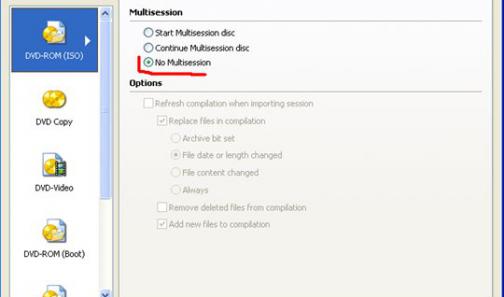Что такое финализация диска
Финализация, Внимание, Защита диска
Рег. код divx, Примечание, Настройки диска (продолжение)
Настройки диска (продолжение)
Финализация (закрытие) «фиксирует» записи на диске,
так что он может воспроизводиться на обычном
DVD-плеере или компьютере с приводом DVD-ROM.
При финализации диска создается экранное меню
навигации по содержимому диска. Доступ к нему
осуществляется с помощью кнопок MENU/LIST
(меню/список) или TITLE (глава).
• По завершению процедуры финализации дисков
форматов DVD-R и DVD+R любая запись на такие
диски становится невозможной.
• Запись и редактирование диска формата a DVD-RW
возможно при выборе опции «Дефинализир.»
• Редактирование и дополнительная запись на диск
формата DVD+RW возможна даже после финализации.
Отображение общей информации на экране, Отображение информации при просмотре телевизора, Отображение на экране информации о диске
Отображение общей информации
В данном руководстве приведены общие правила
эксплуатации рекордера. Некоторые DVD-диски
требуют выполнения специальных операций или
допускают только ограниченные операции при
воспроизведении. Символ 0 отображаемый на экране
телевизора, указывает, что данная операция не
выполняется рекордером или не доступна для данного
Отображение информации при просмотре
Чтобы вывести на экран или удалить с экрана
информационные сообщения, нажмите кнопку
DISPLAY во время просмотра программы.
Индикация номера канала, наименования
канала и аудиосигнала (MONO [МОНО]),
Указывает режим записи,
свободное пространство, а
также индикатор истекшего
Указывает имя и
формат диска.
Указывает текущую дату и время.
Отображение на экране информации о
Вы можете вывести на экран разнообразную
информацию о загруженном диске.
1. Нажмите кнопку DISPLAY (отобразить) один раз
для отображения текущего состояния.
Нажмите кратковременно SKIP (^M или ^W) во время
Советы:
• Чтобы напрямую перейти к любому разделу во время
воспроизведения DVD-диска, нажмите дважды DISPLAY,
а затем с помощью кнопок ▲ / V выберите значок раздела.
Затем введите номер раздела или используйте b / ►.
• Чтобы напрямую перейти к любому треку аудиодиска во
время воспроизведения, введите номер трека с помощью
кнопок с цифрами (0-9).
Нажмите несколько раз SCAN (^М или ^^), чтобы
выбрать требуемую скорость сканирования.
HDD, DVD: 5 шагов
Видеодиск, DivX, аудиодиск: 3 шага
В режиме паузы нажмите несколько раз SCAN (^m или M),
чтобы выбрать замедленное воспроизведение.
HDD, DVD; 4 шага
Video CD; 4 шага (только вперед)
Во время воспроизведения или в режиме паузы нажмите
ZOOM, чтобы увеличить видеоизображение.
(размер x1 ^ размер х2 ^ размер х4 ^ размер x1
(нормальный размер)).
Для изменения отображаемого участка увеличенного
изображения можно использовать кнопки b ► V V.
Общие функции воспроизведения (продолжение), Кнопки, Операции
Диски, Dvd al^ vcd, Ac^ mp^wma, Hd^dvd al^ vcd, Dv^ divx
Общие функции воспроизведения (продолжение)
Во время воспроизведения нажмите несколько раз REPEAT,
чтобы выбрать требуемый режим повтора.
Жесткий диск, DVD, видеорежим DVD-R/RW DVD+R/RW
(Глава/Название/Выкл),
режим VR (видеозапись) DVD-RW (Глава/Название/Выкл)
Видеодиск, аудиодиск (Трек/Все/Выкл)
MP3/WMA (Трек/Папка/Выкл)
Примечания:
• Для видеодиска с PBC следует выключить [Выкл] опцию
PBC в меню настроек, чтобы использовать функцию
повтора. См. страницу 21.
• Если однократно нажать SKIP (^W) во время
воспроизведения с повтором раздела (трека), повторное
воспроизведение будет отменено.
Во время воспроизведения с помощью кнопки А-В можно
выбрать точки А и В и запустить повторное воспроизведение
фрагмента от точки А (начальная точка) до точки В
(конечная точка).
Нажмите А-В, чтоб прекратить повторение участка А-В.
Примечание:
Невозможно выбрать отрезок длительностью менее 5 секунд.
Если текущему заголовку DVD-диска соответствует меню,
меню заголовка появляется на экране. В противном случае
может отображаться меню диска.
На экране появляется меню диска.
Во время воспроизведения нажмите SUBTITLE, а затем
несколько раз нажмите b / ►, чтобы выбрать требуемый
язык субтитров.
Нажмите кнопку AUDIO, затем последовательно нажимайте
кнопки b / ► для выбора другого языка, звукового канала
или метода кодировки.
Примечание:
Некоторые диски имеют звуковые дорожки как Dolby
Digital, так и DTS. При выборе DTS аналоговый звуковой
выход отсутствует. Для прослушивания звуковой дорожки
DTS подключите данный рекордер к декодеру DTS с
помощью одного из цифровых выходов. Подключение
рассмотрено на странице 12.
Для переключения между различными аудиоканалами
(стерео, левый или правый) во время воспроизведения
нажмите AUDIO, а затем многократно b / ►.
При появлении экрана меню, Dv^ vcd, Поиск маркера
Переход к другой главе (title), Hd^ dvd al^ divx, Поиск по времени иря nvdwlw идяя, Hd^ dvd al^ vcd, Чтобы ввести маркер, Ракурс камеры, Совет
При появлении экрана меню
Сразу после загрузки DVD-диска или Video CD-диска
может быть выведен экран меню с меню диска.
Используйте кнопки b / B / V / V чтобы выбрать
главу/раздел для просмотра, а затем нажмите ENTER
для запуска воспроизведения. Для возврата в экранное
меню нажмите TITLE или MENU/LIST.
• Используйте кнопки с цифрами, чтобы выбрать трек
Нажмите RETURN (^O) для возврата в экран меню.
• Установки меню и последовательность действий,
выполняемых при работе с меню, могут быть
различными в зависимости от диска. Выполняйте
указания каждого экрана меню. Также вы можете
выключить РВС значение [Выкл] в меню настройки.
См. стр. 21).
Переход к другой главе (TITLE)
Если на диске имеется несколько глав, вы можете
выбрать новую главу, как показано ниже:
• Дважды нажмите DISPLAY во время
воспроизведения, а затем выберите значок
заголовка с помощью кнопок V / V.
После этого выберите номер заголовка с помощью
соответствующей кнопки с цифрой или кнопок
Поиск по времени ИРЯ nVDWLW ИДЯЯ
Для начала воспроизведения в любое выбранное время
на диске:
1. Нажать два раза DISPLAY (отображение) во время
воспроизведения. На экране появится окно поиска
по времени, в котором показывается истекшее
время воспроизведения.
2. Для выбора иконки часов нажмите V / V появится
3. Введите нужное время начала в формате
час:минуты:секунды слева направо. Если Вы ввели
неверные числа, нажмите b / B чтобы подвести
курсор (_) к неверному числу. Затем введите
верные числа.
4. Нажмите кнопку ENTER для подтверждения.
Воспроизведение начинается с указанного времени.
Чтобы ввести маркер
Вы можете начать воспроизведение с одной из
сохраненных в памяти точек. В памяти может быть
записано до шести точек. Чтобы ввести маркер,
нажмите в нужной точке диска кнопку MARKER.
На экране телевизора на короткое время появится
значок маркера. Для ввода других маркеров (до шести)
повторите эти действия.
Вызов снабженной маркером сцены или удаление
маркера
1. Во время воспроизведения нажмите кнопку
SEARCH. На экране появится меню поиска маркера.
2. Используйте кнопки b / B / V / V чтобы выбрать
сцену с маркером, которую вы хотите вызвать, или
маркер которой вы хотите удалить.
3. Нажмите кнопку ENTER, и воспроизведение
начнется с отмеченной маркером сцены.
Нажмите CLEAR (удалить), появится сообщение
подтверждения операции. Выберите пункт «OK»,
после чего нажмите клавишу ENTER для удаления
сцены из меню маркировки поиска.
Если на диске содержатся сцены, записанные под
различными углами съемки (обзора), вы можете
изменить угол съемки (выбрать другое положение
камеры) во время воспроизведения.
1. Дважды нажмите кнопку DISPLAY при
воспроизведении.
На экране телевизора появится меню.
2. С помощью кнопок V / V выберите на экране
3. Выберите нужный ракурс с помощью
кнопок b / B. Номер текущего ракурса появится на
экране телевизора.
Совет:
При воспроизведении сцен, записанных под различными
углами съемки, будет мигать индикатор ракурса
ANGLE, указывая на возможность изменения ракурса.
Как записать диск, метод для Windows 7
Как известно, в отличие от предыдущих операционных систем Windows 7 получила массу различных дополнительных встроенных утилит, использование которых дает возможность отказаться от установки многих программ.
Среди таких утилит и программа, позволяющая записать диск непосредственно при помощи проводника операционной системы.
Процесс записи диска при помощи встроенного в Windows 7 средства очень прост, поэтому, ознакомившись с инструкцией, такую процедуру сможет сделать даже начинающий пользователь персонального компьютера, работающего под данной операционной системой. Вам придется осуществить всего лишь несколько простых шагов:
1. Возьмите чистый диск и вставьте его в дисковод.
2. Перейдите в папку, в которой находятся файлы, подготовленные к записи на диск.
3. Выберете все необходимые файлы, кликнете правой кнопкой мышки и при помощи всплывшего контекстного меню и выберете пункт « Отправить – CD/DVD RW дисковод (здесь будет указана буква, присвоенная системой диску)».
4. Далее Windows 7 предложит выбрать вариант использования записанного диска в будущем. Мы имеем возможность выбирать из таких вариантов, как « Флэш-накопите ль (опция установлена по умолчанию)» и « С проигрывателем CD/DVD ». Выбираем необходимый пункт и кликаем « Далее ».
5. Теперь система начнет форматировать диск и записывать выбранные вами файлы.
Отметим, что вариант записи диска « Как флэш-накопитель » дает возможность использовать его в будущем, как обычную флэшку. Теперь вам будет достаточно вставить диск в дисковод компьютера и, если на нем будет достаточно места, перетащить на него необходимые файлы.
Если вы не планируете записывать на диск другие файлы, его можно финализировать (закрыть сеанс). Для этого необходимо зайти в папку « Мой компьютер », выбрать диск и при помощи контекстного меню воспользоваться пунктом « Закрыть сеанс ». Windows 7 финализирует диск и его можно будет использовать на других компьютера.
Как финализировать DVD в Windows 10?
Как финализировать DVD R после записи Windows 10?
Как я могу финализировать диск после записи
Могу ли я финализировать DVD на моем ПК?
Чтобы завершить работу с компакт-диском или DVD-диском, сначала щелкните значок «Мой компьютер», а затем найдите значок компакт-диска или DVD-диска. Если вы пометили диск, ищите значок с названием. Когда вы найдете значок, щелкните правой кнопкой мыши и выберите «Закрыть сеанс». После завершения финализации вы увидите всплывающее окно.
Как мне финализировать записанный DVD?
Как финализировать диск на DVD рекордере.
Как узнать, финализирован ли диск?
2 ответа. Проверьте свойства диска в проводнике. Если свободное пространство отображается как 0, значит, диск финализирован. Если Free Space> 0, то диск не финализирован.
Сколько времени нужно, чтобы завершить работу над DVD?
Исходя из моего опыта, около 4 минут, если диск почти заполнен. Время завершения увеличивается с разрастанием пространства.
Как мне восстановить незавершенный DVD?
Чтобы восстановить ваше видео, выполните следующие действия.
Как записать DVD с помощью проигрывателя Windows Media?
Как отменить финализацию DVD RW?
Как отменить финализацию диска DVD-RW после его закрытия.
Что значит финализировать DVD?
Завершение (также пишется финализация) оптического диска — это процесс записи вспомогательных данных, таких как меню DVD, данные каталога и т.п., на оптический диск, чтобы сделать его воспроизводимым в системе, отличной от той, на которой он был записан. … Это последний шаг в процессе создания DVD.
Как финализировать DVD без видеокамеры?
Щелкните «Компьютер». Щелкните правой кнопкой мыши значок мини-DVD. Нажмите «Закрыть сеанс», чтобы завершить работу с мини-DVD без использования видеокамеры.
Что означает скорость записи при записи DVD?
Скорость записи означает, насколько быстро видео или другие типы компьютерных данных могут быть записаны на DVD-диск с жесткого или другого диска. … Например, вы можете скопировать двухчасовое видео, которое вы записали на свой жесткий диск, на DVD за 15 минут — если записывающее устройство DVD и DVD-диск поддерживают скорость записи 8x.
Есть ли в Windows 10 DVD-плеер?
Windows DVD Maker не поддерживается в Windows 10. Чтобы создавать диски DVD-Video или Blu-ray, совместимые с компонентами домашнего кинотеатра, попробуйте использовать приложение. Выберите меню «Пуск», а затем выберите Microsoft Store.
Есть ли в Windows 10 программа записи DVD?
Да, как и другие версии операционной системы Windows, Windows 10 также включает в себя инструмент для записи дисков. Вы можете либо использовать встроенную функцию записи дисков проводника, но, например, если вы хотите создать аудио компакт-диски, вы можете использовать Windows Media Player.
Что значит финализировать диск
Финализация диска – процесс завершения сессии на диске. В случае если сессия закрыта, на диск нельзя дозаписать никакую информацию, даже если на нем имеется свободное пространство. Сессия должна завершаться финализационной записью, которая представляет собой таблицу содержания сессии ТОС (table of content).
Большое значение закрытие сессии имеет также потому, что копии с дисков с незавершенной сессией не читаются большинством проигрывателей. Потому мы настоятельно рекомендуем финализировать диск во избежание подобных проблем в будущем. В противном случае вся ответственность за готовый тираж лежит на заказчике, так как мы не вмешиваемся в содержание матер-диска.
Чтобы закрыть сессию в программе ImgBurn, нужно в меню «Сервис» выбрать «Привод», затем – «Закрыть».
Любой пользователь компьютера, который записывал диски с помощью программы Nero, сталкивался с такой функцией, как финализация. Данная функция позволяет защитить диск от последующего дописывания файлов на него. Это приводит к лучшему воспроизведению аудио записей. Также данная функция позволяет уменьшить объем записываемой музыки.
Для того, чтобы финализировать диск, необходимо вставить диск в привод и запустить программу Nero, которая предназначена для записи информации на диск. Даже если ваш диск был записан ранее, в настоящий момент вы с легкостью сможете его финализировать. Для этого необходимо нажать клавишу «Старт» и выбрать пункт «Инструменты для работы с диском». В данном пункте меню необходимо выбрать функцию «Финализация диска». Откроется окно, в котором необходимо нажать клавишу «Старт». Процесс финализации тут же начнется.
Если процесс финализации не начался, значит программа не видит диск. Для того, чтобы исправить данную проблему, необходимо в меню «Финализация диска» нажать на функцию «Обновить», а затем нажать на клавишу «Выбрать привод». После того, как необходимый вам привод выбран, необходимо нажать клавишу «Старт». В результате начнется процесс финализации. В обоих случаях после процесса финализации необходимо нажать клавишу «Ок», после чего привод сам откроется, и вы сможете забрать диск.
Страница 21: Внимание, Советы, Название диска, Защита диска, Настройки записи
Внимание! Текст в этом документе был распознан автоматически. Для просмотра оригинальной страницы Вы можете воспользоваться режимом «Оригинал».
Вы можете загрузить совершенно пустую болванку, и
рекордер выполнит инициализацию диска.
Рекордер инициализирует диск в режиме
Video. Режимом записи всегда будет режим Video.
Появляется меню инициализации. Выберите [OK
(Да)], а затем нажмите ENTER. Диск DVD-RW
инициализирован в режим Video.
Также, можно запустить переформатирование диска
DVD-RW/DVD+RW/DVD-RAM из меню Setup
(Установка), как описано ниже.
1. Выберите опцию [Формат. диска] и нажмите
2. Нажмите кнопку ENTER с выбранной опцией [Старт].
На экране появится меню [Формат. диска].
3. Используя кнопки b / ► выберите нужный режим
(режим VR или Video) и нажмите кнопку ENTER.
Появляется сообщение с запросом подтверждения.
Для манипуляций с дисками форматов DVD+RW и
DVD-RAM переходите к пункту 4.
4. Используя кнопки b / ► выберите [OK] и нажмите
кнопку ENTER.
Инициализация диска занимает некоторое время.
Внимание
При изменении формата диска все данные,
записанные на диск ранее, стираются.
Финализация (закрытие) «фиксирует» записи на диске,
так что он может воспроизводиться на обычном
DVD-плеере или компьютере с приводом DVD-ROM.
При финализации диска создается экранное меню
навигации по содержимому диска. Доступ к нему
осуществляется с помощью кнопок MENU/LIST
(меню/список) или TITLE (глава).
• По завершению процедуры финализации дисков
форматов DVD-R и DVD+R любая запись на такие
диски становится невозможной.
• Запись и редактирование диска формата a DVD-RW
возможно при выборе опции «Unfinalize» (отмена
финализации).
• Редактирование и дополнительная запись на диск
формата DVD+RW возможна даже после финализации.
1. Выберите опцию [Финализация] и нажмите кнопку ►.
2. Нажмите кнопку ENTER с выбором [Финализация].
Появляется меню Finalize (финализация).
3. Выберите [OK], а затем нажмите ENTER.
Рекордер начнет финализацию (закрытие) диска.
• Время, которое требуется на финализацию диска,
зависит от типа диска, объема данных на диске, а
также числа глав на диске.
• Финализация диска DVD+R DL может занять до 30
• Если вы загрузите в рекордер диск DVD-RW,
который уже закрыт, вы можете «открыть» его,
выбрав в меню опцию [Unfinalize]. После этого вы
можете редактировать и перезаписывать диск.
• Вы не можете отменить финализацию дисков
• Если опция [защита диска] установлена в положение
[Вкл], финализацию диска провести невозможно.
Чтобы финализировать диск, установите опцию
[защита диска] в положение [Выкл].
Здесь вы можете ввести имя диска.
Данное имя отображается при загрузке диска и при
выводе информации о диске на экран.
• Имя диска может иметь длину до 32 символов.
• Для дисков, отформатированных на другом рекордере,
сможете увидеть только ограниченный набор символов.
1. Выберите опцию [Название диска] и нажмите
2. Нажать кнопку ENTER с выбором [Eедак].
Появляется меню с клавиатурой.
По вводу символов см. страницу 45.
При записи на диск DVD-RAM / DVD+RW / +R или
диск DVD-RW, отформатированный в режиме VR,
установите опцию [защита диска] в положение [Heт],
чтобы предотвратить случайную запись, случайное
редактирование или удаление информации с
загруженного диска. Чтобы разблокировать диск для
выполнения редактирования выберите [Да].
соответствии с PBC, если PBC доступно.
• [Выкл] видео компакт-диски проигрываются так же,
Что такое финализация диска
Записаны 6 дисков.
Не сделана финализация (вроде так называется)
Кто поможет сделать?
Обычно диски финализируются в самой камере, появляется обычный dvd-видео диск который отлично читается в других устройствах. Отдельной функцией. Может просто инструкцию почитать.
На компьютере диск как чистый.
Про камеру точно нужна информация или можно на любой сделать?
Группа: Пользователи
Сообщений: 3 218
Регистрация: 8.8.2002
Пользователь №: 1 675
Вставить ник Цитата
Узнаю про модель камеры.
Сама камера в другом городе, даже в другой стране.
Если вдруг у кого-то будет подобная камера-буду очень признателен.
Возраст: 44
День рождения!
Группа: Забаненные
Сообщений: 4 269
Регистрация: 6.7.2010
Из: Дерёвня
Пользователь №: 72 952
Вставить ник Цитата
Группа: Форумчанин года
Сообщений: 4 797
Регистрация: 2.5.2010
Пользователь №: 72 052
Вставить ник Цитата
Записаны 6 дисков.
Не сделана финализация (вроде так называется)
Кто поможет сделать?
Возраст: 58
Группа: Пользователи
Сообщений: 32 415
Регистрация: 7.8.2001
Из: White Plains, NY
Пользователь №: 473
Вставить ник Цитата
Ну и в зависимости от того, в каком именно формате ваш диск, туда можно просто дописать какого-нибудь мелкого фуфла с опцией «Закрыть Диск»
Для видео-ДВД дисков, предназначенных для проигрывания на обычных плеерах, это не поможет. Закроется, но играть не будет.
Одна на компьютере оно должно читаться и без всякого закрытия. ДВД играть не будет, но файлы должны быть видны. Хотя это тоже в зависимости от формата диска.
Как-то странно звучит утверждение что эту проблему до сих пор не решили. Возможно именно для видео-ДВД да, не все так просто, а для всего другого эту опрерацию проделывала почти любая прожигалка еще несколько лет назад.